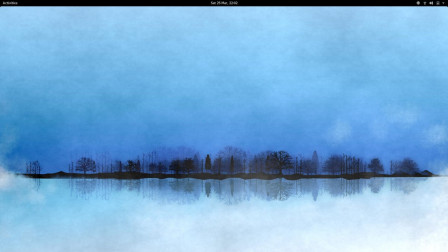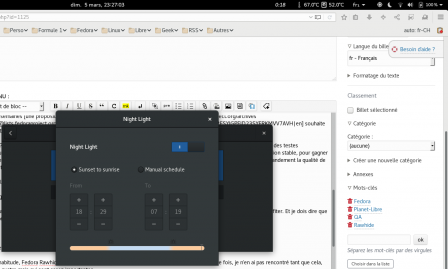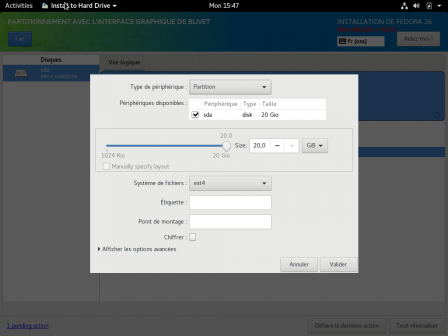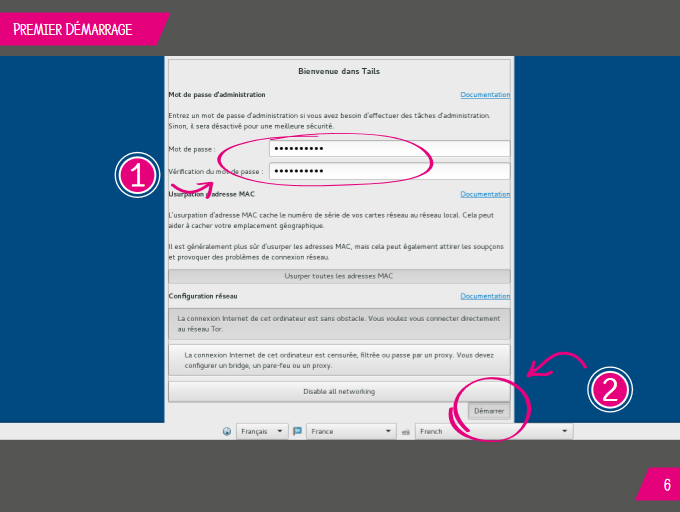Renault : Fedora 26 est officiellement stable !
mardi 11 juillet 2017 à 16:00En ce mardi 11 juillet 2017, le projet Fedora est fier d’annoncer la sortie de la distribution GNU/Linux Fedora 26.
Cette version de Fedora s'est surtout concentrée sur trois axes : couche graphique, l'installation et Fedora.next.
Couche graphique
L'environnement bureautique par défaut, GNOME, évolue à la version 3.24. Cette version propose entre autres :
- Les icônes du projet GNOME ont été redessinées, pour être plus grandes et modernes.
- La mise à disposition du mode nuit, pour que les couleurs de l'interface passent progressivement au rouge durant la nuit pour prévenir la fatigue oculaire.
- Un rafraîchissement de l'interface du centre de configuration, pour la simplifier et la rendre plus cohérente avec le reste. Par exemple vous pourrez voir le niveau d'encre de vos imprimantes sans avoir à les sélectionner.
- La nouvelle applications Recettes, pour lire, rédiger ou évaluer des recettes de cuisine.
- Les tablettes Wacom sont prises en charge sous Wayland et leur configuration a été raffinée.
- La zone de notification a été améliorée et propose en plus les informations météorologiques.
- Des corrections et des nouvelles fonctionnalités dans les applications Photos, Web, Polari, Builder, etc.
Création d'une image dédiée (dite spin) avec l'environnement LXQt par défaut. Cet environnement de bureau repose sur la bibliothèque Qt, tout comme KDE par exemple, et était disponible depuis Fedora 22 dans les dépôts. Cet environnement se veut cependant plus léger que KDE en restant plus simple. Il est donc possible pour ses utilisateurs d'installer Fedora avec uniquement cet environnement, sans recourir à un environnement intermédiaire ou à une installation textuelle.
Le pilote Synaptics pour les touchpads, dans les sessions Xorg, est remplacé par libinput. Le paquet xorg-x11-drv-synaptics est donc supprimé par défaut mais reste disponible dans les dépôts pour ceux qui le souhaitent. L'objectif est de mutualiser cette partie avec Wayland (qui repose sur libinput également) et de bénéficier de ses options de configuration et autres fonctionnalités comme par exemple la gestion des gestes (comme zoomer en pinçant) et du multi-point.
Installateur
Utilisation de l'interface graphique de blivet pour le partitionnement dans l'installateur Anaconda, en plus de l'interface traditionnelle. L'objectif est de fournir une autre approche pour cette étape cruciale afin de satisfaire les besoins du plus grand nombre, c'est pourquoi l'interface traditionnelle reste disponible. L'approche d'Anaconda était top-down, à savoir que l'utilisateur définissait ses points de montage et ses propriétés afin qu'Anaconda définisse les partitions correspondantes et leur agencement. Avec blivet, c'est plutôt l'inverse car les disques et leurs états sont affichés pour que l'utilisateur puisse concevoir les partitions et volumes logiques avant de définir à la fin les points de montage. Cette interface est donc plus proche de ce que propose gparted.
Fedora Media Writer prend en charge les images ARM. L'installateur officiel et recommandé pour générer et écrire vos images de Fedora sur vos médias d'installation gère donc plus d'architectures. Pour rendre cela possible, FMW gère mieux les cartes SD, qui sont préférées aux clés USB sur cette architecture généralement. Les cartes à base d'ARM officiellement supportées pour le moment sont le Raspberry 2 et 3.
Fedora.next
Mise à disposition comme expérimental de la modularité dans une déclinaison de Fedora Server nommée Boltron. L'objectif de la modularité est d'implémenter les résolutions prises du projet Fedora.NEXT, dont le but est de pouvoir utiliser des logiciels ou du moins piles applicatives en dehors des cycles de développement de Fedora.
Par exemple, Fedora 26 propose par défaut nodejs en version 6.10. Sauf que la version 8 est disponible et que faute d'applications compatibles et de support assez long de nodejs, Fedora ne l'utilise pas encore. Vous pouvez donc installer la version 8 en utilisant la commande :
dnf install nodejs-8
Pour revenir à la version par défaut de nodejs pour Fedora 26, il suffit de faire :
dnf install nodejs-f26
Pour l'instant ce sont surtout des piles applicatives qui sont prises en charge : PHP, Apache, MariaDB, PostgreSQL, DHCP, Perl, etc. Notons que c'est encore en expérimental et que les possibilités offertes restent pour l'instant limitées. Vous pouvez suivre sur Youtube leurs progrés hebdomadaires.
Et comme d'habitude, Fedora 26 réserve bien d'autres surprises à découvrir.
Liens
- Site officiel du Projet Fedora
- Site de la communauté francophone de Fedora
- Notes de version de Fedora 26
- Images Torrents officielles
- Procédure de mise à niveau
Original post of Renault.Votez pour ce billet sur Planet Libre.
Articles similaires
- Renault : Rencontres Fedora 26 à Paris le 1er juillet (11/06/2017)
- Renault : Fedora 26 Beta est disponible ! (13/06/2017)
- Renault : Votez pour les fonds d'écran supplémentaires de Fedora 26 ! (29/03/2017)
- Renault : Fedora 26 alpha est disponible pour les tests (04/04/2017)
- Renault : Participez à la journée de test de Fedora 26 sur l'interface de partitionnement d'Anaconda (06/04/2017)